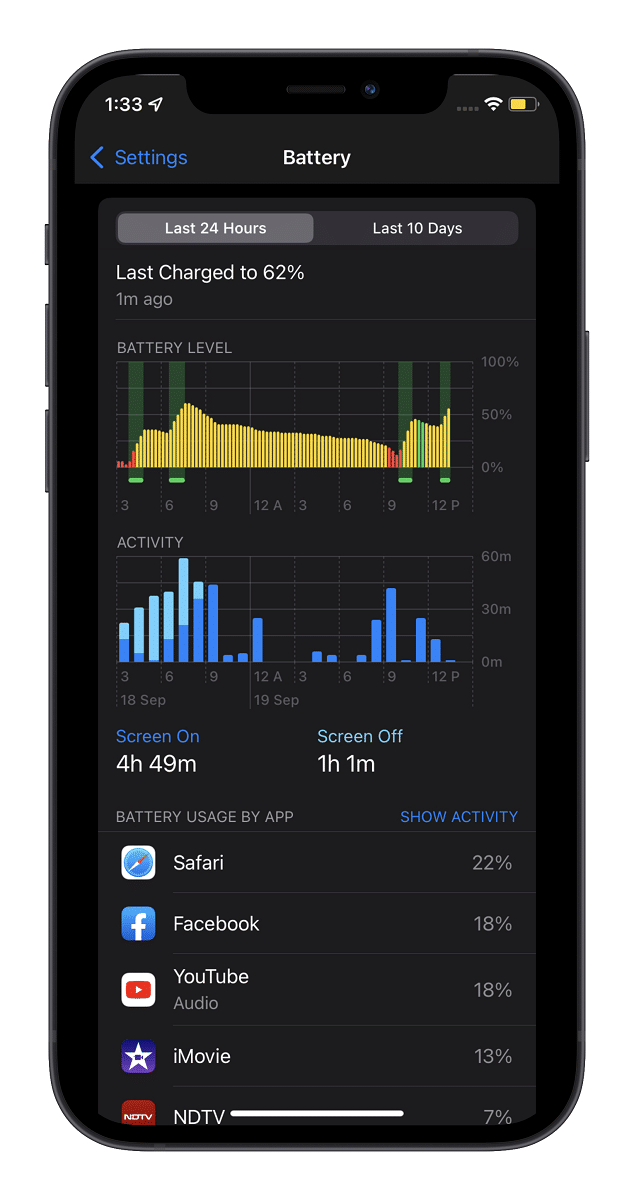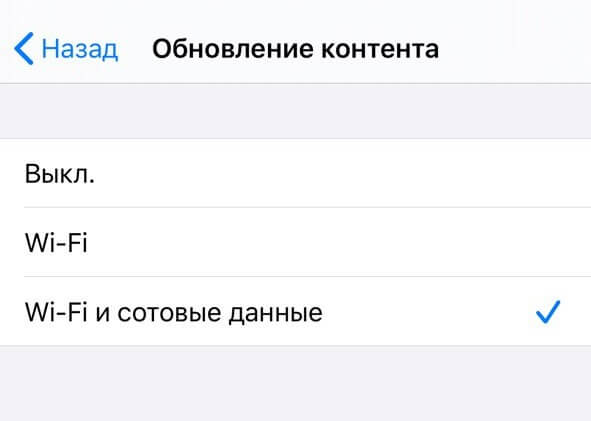- iOS 15 быстро расходует заряд? Что делать
- 1. Найдите самые затратные приложения
- 2. Фоновое обновление приложений
- 3. Службы геолокации
- 4. Измените настройки 5G
- 5. Включите режим энергосбережения
- 6. Отправляйте фото низкого качества в iMessage
- 7. Отключите эффекты iMessage
- 8. Автовоспроизведение видео в App Store
- 9. Автовоспроизведение видео в Safari
- 10. Отключите автообновление приложений
- 11. Автообновление системы
- 12. Обновите все приложения
- 13. Уменьшение движения
- 14. Понижение прозрачности
- 15. Тёмный режим
- 16. Удалите ненужные файлы и приложения
- 17. Принудительная перезагрузка iPhone
- 18. Сброс настроек сети
- 19. Обновите систему
- 20. Восстановление iPhone
- iOS 15 быстро разряжает аккумулятор. На всех iPhone подтверждают жор
- Обновление до iOS 15: у кого именно быстро разряжается iPhone?
- Три настройки, которые больше всего разряжают iPhone
- Что практически не влияет на заряд батареи
- Что ощутимо влияет на заряд батареи
- Что сильно влияет на заряд батареи
iOS 15 быстро расходует заряд? Что делать
После установки iOS 15 ваш iPhone стал быстро разряжаться? Это очень распространённая проблема, и мы поможем вам её решить.
В последнее время в обновлениях iOS стало очень много багов. Хоть Apple и быстро их исправляет, они всё равно мешают. Часто баги и являются причиной быстрого расхода заряда.
Есть несколько функций, которые особенно сильно расходуют заряд. К примеру, фоновое обновление приложений и автовоспроизведение видео. Среди приложений тоже есть те, которые больше остальных расходуют заряд. Например, Facebook, YouTube и Google Chrome.
Мало кто регулярно чистит память своего iPhone. Жаль, что в iOS нет специальной функции для этого. Не важно, сколько памяти на вашем устройстве, когда-нибудь она всё равно забьётся ненужными видео, скриншотами и большими файлами.
Чем меньше свободной памяти на устройстве, тем быстрее оно разряжается. Это связано с перегревом, вылетанием приложений и внезапными перезагрузками.
Ниже расскажем о том, что вы можете сделать, чтобы продлить работу своего iPhone с iOS 15.
1. Найдите самые затратные приложения
Чтобы лучше понять, почему ваш iPhone быстро разряжается, нужно найти приложения, которые расходуют больше всего заряда. Выяснить это можно через Настройки > Аккумулятор.
Здесь вы увидите рейтинг приложений, которые расходуют заряд аккумулятора сильнее всего. По возможности постарайтесь пользоваться ими меньше.
2. Фоновое обновление приложений
В iOS для лучшей мультизадачности контент в приложениях обновляется в фоновом режиме. Данный процесс максимально оптимизирован, но некоторые приложения всё равно расходуют много энергии на обновление контента. Чтобы отключить его, зайдите в Настройки > Основные > Обновление контента и отключите его для приложений, которые не нуждаются в постоянном обновлении. Это отличная функция, но нужна она далеко не во всех приложениях.
Настоятельно рекомендуем отключить обновление контента в приложении Facebook, поскольку оно славится сильным расходом батареи.
Вы также можете включить Обновление контента только при подключении к Wi-Fi, но, если ничего не изменится, отключайте его полностью. Это также поможет сэкономить трафик мобильного интернета.
3. Службы геолокации
После установки новые приложения сразу же запрашивают доступ к различным сервисам, как Службы геолокации, и чаще всего мы его разрешаем. Однако использование локации приложениями может сильно расходовать заряд батареи, и для некоторых доступ лучше запретить.
Лучше всего сначала отключить Службы геолокации сразу для всех приложений. Это можно сделать в Настройки > Конфиденциальность > Службы геолокации. После этого просто выберите те приложения, которым необходим доступ к вашей локации, и включите его только для них.
Только при использовании программы
В iOS можно разрешить доступ к своей локации только при использовании приложений, а не постоянно. Это может быть полезно для приложений, как App Store, которым постоянный доступ не нужен.
Вы можете узнать, какие приложения недавно использовали геолокацию, в Настройки > Конфиденциальность > Службы геолокации. Они будут расположены в самом верху списка. Выберите приложение и поставьте галочку рядом с вариантом При использовании программы. Как видно на скриншоте ниже, App Store использует вашу локацию, «чтобы предлагать самые подходящие Вам программы».
Данный вариант будет не во всех приложениях, поскольку для него необходимо наличие поддержки, которую добавляет разработчик.
В iOS 15 также можно предоставить приложению одноразовый доступ к локации. Чтобы приложения могли использовать вашу геолокацию одноразово, в настройках выберите вариант «Спросить в следующий раз».
Если вы случайно отключили использование геопозиции в приложении, которому оно необходимо, не переживайте. Откройте это приложение и увидите окошко, в котором можно будет разрешить доступ.
4. Измените настройки 5G
Признаем, что связь 5G сильно расходует заряд. В России эта проблема неактуальна, но о ней стоит рассказать. Если у вас есть доступ к 5G, зайдите в Настройки > Сотовая связь > Параметры данных > Голос и данные. Выберите опцию 5G Auto или вообще выберите LTE, чтобы отключить 5G.
5. Включите режим энергосбережения
Если батарея вашего устройства почти разряжена, а возможности его зарядить не будет ещё некоторое время, используйте Режим энергосбережения в Настройки > Аккумулятор. Он помогает экономить батарею за счёт отключения фонового обновления приложений, автоматической загрузки и некоторых визуальных эффектов. Согласно Apple, с Режимом энергосбережения ваше устройство может работать на 3 часа дольше.
Окно с предложением включить Режим энергосбережения появляется каждый раз, когда заряд батареи падает ниже 20%. Он автоматически выключится, когда устройство будет заряжено минимум на 80%.
6. Отправляйте фото низкого качества в iMessage
Если вы пользуетесь сервисом iMessage для общения и часто отправляете фотографии высокого качества, это может быть причиной вашей проблемы. Зайдите в Настройки > Сообщения и включите опцию Режим низкого качества.
7. Отключите эффекты iMessage
Эффекты iMessage делают общение интереснее, но при этом и сильнее расходуют заряд аккумулятора. Зайдите в Настройки > Универсальный доступ и отключите автовоспроизведение эффектов в Сообщениях.
8. Автовоспроизведение видео в App Store
Когда вы просматриваете страницы приложений в App Store, видео-презентации приложений запускаются автоматически. Иногда это очень удобно, но вот заряд это точно не экономит. Чтобы отключить функцию, зайдите в Настройки > App Store и отключите функцию Автовоспроизведение видео.
9. Автовоспроизведение видео в Safari
В браузере видео, которые включаются автоматически, только мешают. Эту функцию можно отключить через настройки Safari.
10. Отключите автообновление приложений
В iOS есть функция автоматического обновления приложений. Это очень удобно, но и она расходует заряд. Отключить её можно через настройки App Store.
11. Автообновление системы
Функция автоматического обновления ПО очень удобна для тех, кто не хочет постоянно проверять наличие обновлений. Если вы хотите экономить заряд аккумулятора, то лучше её отключить. Для этого зайдите в Настройки > Основные > Обновление ПО > Автообновление.
12. Обновите все приложения
Часто сильно расходовать заряд могут устаревшие приложения, так что стоит обновить все свои приложения. Особенно актуально это для тех, кто уж давно не обновлял приложения. Установить обновления можно в App Store, нажав на изображение своего профиля.
13. Уменьшение движения
Система iOS наполнена различными анимациями и эффектами для лучшего восприятия интерфейса. Некоторые из эффектов используют данные гироскопа, что расходует энергию. Отключить эти эффекты можно в Настройки > Основные > Универсальный доступ > Уменьшение движения.
14. Понижение прозрачности
Данная функция понижает прозрачность и размывает фон в системе. Более того, она может помочь экономить заряд батареи вашего устройства. Включить функцию можно в настройках Универсального доступа.
15. Тёмный режим
Спустя много лет наших надежд Apple наконец-то добавила Тёмный режим в iOS 13, который действует по всей системе. Он затемняет всё: от динамических обоев до виджетов, от Настроек до приложений с поддержкой Тёмного режима. Он значительно замедлит расход зарядки на устройствах с OLED-дисплеями.
Включить Тёмный режим всегда можно через Пункт управления, а именно зажав слайдер управления яркостью.
Для Тёмного режима можно установить расписание через Настройки -> Экран и яркость. По умолчанию Тёмный режим будет активироваться автоматически после захода солнца, но вы можете выбрать своё расписание.
16. Удалите ненужные файлы и приложения
Вредно хранить на устройстве много ненужных файлов и приложений. Попробуйте от низ избавиться. Поверьте, вас может удивить количество памяти, которое было занято ненужными данными. Освободив её, вы продлите работу своего устройства.
17. Принудительная перезагрузка iPhone
Как и большинство других проблем, проблемы с расходом заряда в iOS 14 может решить принудительная перезагрузка.
Чтобы принудительно перезагрузить iPhone 7 и старше, одновременно зажмите кнопку включения и кнопку уменьшения громкости, пока не увидите на экране логотип Apple.
18. Сброс настроек сети
Иногда проблему с быстрым расходом заряда батареи может решить сброс настроек сети. Он не удалит ваши данные, только сбросит настройки Wi-Fi на устройстве.
Зайдите в Настройки > Основные > Сброс > Сбросить настройки сети.
19. Обновите систему
Возможно, проблема в системном баге. В таком случае мы советуем вам дождаться выхода дополнительного обновления iOS 15. Возможно, в нём Apple исправит баг, и расход заряда на вашем устройстве вернётся в норму.
20. Восстановление iPhone
Попробуйте настроить свой iPhone как новый, не используя резервных копий. Делается это через Настройки > Основные > Сброс > Стереть контент и настройки.
Перед сбросом рекомендуем сохранить все свои важные данные, видео и фотографии в Dropbox или Google+. Также можно сохранить резервную копию устройства через iTunes или iCloud.
После восстановления и настройки с нуля у некоторых зарядка расходуется медленнее.
Источник
iOS 15 быстро разряжает аккумулятор. На всех iPhone подтверждают жор
Потери до 30% заряда за час — в iOS 15 садится батарея быстрее, чем в iOS 14 . Повышенный жор заряда аккумулятора есть и в апдейте iOS 14.8 .
📢 Проблема в основном в приложениях вроде Spotify (разработчики подтверждают её).
Программы стабильно спали в фоновом режиме на старой версии iOS. После обновления до iOS 15 они переходят к постоянной активности.
Обновление до iOS 15: у кого именно быстро разряжается iPhone?
Мы тоже протестировали новую iOS 15 на iPhone 11. Однако не заметили явных проблем с аккумулятором (хуже не стало, чем было в версии 14.7). Возможно из-за того, что сторонних приложений на нашем айфоне практически не было установлено.
👉 Но есть и те, кто столкнулся с повышенным жором заряда на iOS 15.
💬 В комментариях они пишут, что после обновления на бета-версию iOS 15 разряжается телефон iPhone 12 Pro Max заметно быстрее. Это стало причиной отката на 14.8, где автономность устаканилась.
💬 Другой владелец iPhone сообщает о дотошном сбое с тачскрином. Гораздо хуже неуправляемый экран, чем проблема с аккумулятором, по его мнению.
💬 Ещё один владелец iPhone заметил , как в iOS 15 появился вывод сообщения про сохранение геолокации смартфона даже когда он выключен (функциональность связана с «эйртагом» — AirTag). Вполне возможно, найдена ещё одна причина повышенного расхода заряда.
💬 Владелец iPhone X пишет , что при одинаковом использовании на iOS 15 садится батарея значительно быстрее. Если раньше одного заряда хватало на весь день, то теперь приходится искать розетку дважды в сутки. Компания Apple в ответ порекомендовала ему почитать статью про настройки .
Таких комментариев очень много. К сожалению, источник проблем с аккумулятором в iOS 15 кроется в нестыковках кода приложений и новых возможностей платформы Apple .
Требуется время на их оптимизацию, полировку и доводку до ума. У нас есть рекомендации, с которыми можно упростить жизнь владельца iPhone .
Источник
Три настройки, которые больше всего разряжают iPhone
Недавно знакомый попросил помочь ему с настройкой нового iPhone 7 Plus. Девайс был в пленочках и прямо из коробки, никакого восстановления из резервной копии или переноса параметров не предвиделось.
Я без проблем взял телефон себе на денек, чтобы произвести настройки и загрузить нужные приложения.
Подумал, что это версия «Plus» с большой емкой батареей, а значит – здесь совсем не обязательно отключать все мыслимые и немыслимые фишки в параметрах. К тому же мне было интересно, сколько сможет прожить от одного заряда iPhone 7 Plus у не самого активного пользователя.
Я установил около 15 приложений, настроил все нужные аккаунты (Apple ID, почту и т.п.) и утром был готов вернуть смартфон владельцу. Хорошо, что с вечера запомнил уровень заряда.
Утром моему удивлению не было предела.
iPhone примерно за 10 часов в режиме ожидания разрядился на 32%. Не 3 и не на 5, а 32%, Карл!
Мне стало любопытно и я попросил оставить смартфон еще на пару дней для опытов.
Первым делом я проверил количество циклов заряда аккумулятора, чтобы убедиться, что в смартфоне действительно свежая батарея.
Проще всего было бы применить все известные меры энергосбережения, но хотелось разобраться, что именно так быстро съедает драгоценный заряд.
Что практически не влияет на заряд батареи
Отключать эти опции следует лишь при самой жесткой экономии, когда все остальное давно отключено, но нужно продержаться еще лишние 30-40 минут без подзарядки. Во всех остальных случаях эти меры будут не сильно эффективны.
1. Работающие Bluetooth и Wi-Fi
В Apple давно научились делать энергоэффективные модули беспроводной связи. Кроме этого для отключения будет недостаточно нажать на соответствующие переключатели в нижней шторке.
С iOS 11 подобное действие лишь на время отключает устройства от подключенных сетей и сопряженных гаджетов. Полное отключение возможно через Siri или из настроек системы.
Каждый раз включать и отключать Bluetooth и Wi-Fi неудобно, да и большой прирост автономности это не даст.
2. Виджеты в системе
Многие не использую виджеты в iOS, ошибочно полагая, что они сильно разряжают смартфон. Разряжают устройство лишь виджеты, которые активно взаимодействуют с сетью или геолокацией.
Даже такие информеры тратят заряд во время их отображения для обновления данных. Если не открывать панель с виджетами на рабочем столе или экране блокировки каждые пять минут, их влияние за заряд батареи будет минимальным.
3. Автоматическая загрузка контента
Выключать загрузку данных по пути Настройки — iTunes Store и App Store следует лишь самым активным пользователям iPhone, которые имеют в своем арсенале несколько яблочных гаджетов и больше сотни установленных приложений.
Для владельцев 1-2 устройств с 20-30 приложениями на борту автоматическая загрузка практически не скажется на автономности гаджета.
4. Анимация и прозрачность
Еще одна настройка, которую часто рекомендуют отключать находится по пути Настройки — Основные — Универсальный доступ – Уменьшение движения/Увеличение контраста. На реальный прирост времени автономной работы после отключения рассчитывать не стоит.
Только в сумме с вышеперечисленными опциями отключение анимации даст серьезный результат.
Что ощутимо влияет на заряд батареи
1. Анимированные обои
Живые обои неплохо кушают заряд батареи любого iPhone. Статическая картинка с выключенным режимом перспективы всегда будет предпочтительней.
Чем чаще пользователь будет попадать на главный экран, тем ощутимей будет эффект. Можно ставить и динамические обои, если часто и долго сидите в одном приложении без переключений на другие программы.
2. Автоматическая настройка яркости дисплея
Пункт меню недавно переехал по пути Настройки – Основные – Универсальный доступ – Адаптация дисплея. Можно отключить и устанавливать яркость ниже автоматического порога. Так и датчик освещенности тратить заряд не будет и дисплей будет темнее обычного.
Подойдет такой вариант лишь тем, кто весь день проводит в одном месте с постоянным уровнем освещенности, иначе придется регулярно дергать нижнюю шторку и ползунок регулировки яркости.
3. Уведомления от приложений
Здесь все тоже очень индивидуально. У одного пользователя может быть установлено 100 приложений, которые выдают максимум 1-2 уведомления в день, а у другого может быть всего 10 программ, но поток сообщений от них может быть запредельным.
Отключать уведомления вообще от всех приложений на смартфоне не имеет смысл, на общую картину автономности это может повлиять по-разному, а вот на скорости получения информации скажется негативно.
4. Отключение сотовых данных для программ и игр
И снова противоречивая ситуация. Одни программы могут лезть в сеть каждую минуту, а другие и вовсе обновлять данные раз в день. Тем, кто большую часть времени находится в зоне Wi-Fi покрытия, будет вообще все-равно.
Что сильно влияет на заряд батареи
Вот и добрались до самых прожорливых возможностей смартфона.
1. Геолокация
GPS всегда был и будет главным пожирателем батареи смартфона после экрана и GSM-модуля, которые, разумеется, мы отключать не будем.
Нужно получить данные от спутников и сотовых вышек, просчитать положение аппарата и передать эти данные в нужное приложение. Все это повторяется несколько раз в минуту.
Даже программы, которые умеют пользоваться GPS только во время их работы (вместо постоянного использования) оказывают серьезное влияния на расход заряда.
Мессенджерам и клиентам социальных сетей не обязательно знать наше местоположение, браузеры и клиент-банки тоже обойдется. Даже погодные приложения могут выводить данные по установленному вручную городу вместо регулярного автоматического поиска.
Многие программы задействуют геолокацию даже при открытии виджетов
Системным службам тоже не обязательно знать наше местоположение, особенно треккинговым и рекламным.
Переходим в Настройки – Конфиденциальность – Службы геолокации и отключаем большинство приложений, не забываем заглянуть в раздел Системные службы и «убить» большинство процессов. Смело отключайте значимые места, геопредупреждения и предложения, всевозможные калибровки и сбор данных для совершенствования продукта.
По сути здесь стоит оставить лишь опцию Найти iPhone.
Даже 10-15 установленных приложений с доступом к геолокации могут за ночь высаживать до 10% заряда.
2. Обновление контента
В отличие от нерегулярных загрузок апдейтов из App Store обновление контента работает почти круглосуточно.
Разрешать это следует лишь для самых нужных программ. Обновлять данные в фоне следует разрешить банковским программам и рабочим мессенджерам. Остальные вполне обойдется синхронизацией контента при запуске.
Следует внимательно настроить переключатели в меню Настройки – Основные – Обновление контента.
Отключение 10-20 ненужных программ позволит сэкономить еще около 10% заряда.
3. Push обновление почты
Последний крупный пожиратель заряда кроется в меню Настройки – Учетные записи и пароли – Загрузка данных. Тут можно задать ручной интервал при запуске приложения, Push, который является самым энергозатратным и режим Выборка.
Для большинства пользователей 15-минутного интервала для обновления почты будет достаточно. Некоторые даже смогут перейти на проверку раз в 30 минут или раз в час.
Обратите внимание, что для разных почтовых аккаунтов можно настроить разные режимы. Можно оставить Push для рабочей почты и включить ежечасную проверку для личной.
Чем больше почтовых учеток добавлено, тем сильнее это скажется на автономности
Именно эти три настройки в моем случае потребляли за ночь более 30% заряда. Их грамотная настройка позволила свести этот показатель до приемлемых 3-4%.
Остальные опции можно настраивать по своему усмотрению, а владельцы моделей Plus и X могут их и вовсе игнорировать.
Вот так Apple в 2018 году продаёт айфоны с емкими аккумуляторами на 2 675 мАч у iPhone 8 Plus или 2 716 мАч у iPhone X, которые при этом разряжаются на 30% за ночь.
Источник